Илья – главный редактор сайта softdroid.net. Является автором нескольких сотен руководств и статей по настройке Android. Около 15 лет занимается ремонтом техники и решением технических проблем iOS и Android. Имел дело практически со всеми более-менее популярными марками мобильных смартфонов и планшетов Samsung, HTC, Xiaomi и др. Для тестирования используется iPhone 12 и Samsung Galaxy S21 с последней версией прошивки.
Хотя операционная система Android работает достаточно стабильно и безопасно, все же время от времени в ней могут возникать различные сбои: телефон «зависает», перегружается, медленно работают приложения, плохо реагирует сенсорный экран и т.п. В целях избавления от таких негативных явлений разработана специальная функция, именуемая «Безопасный режим» (Safe Mode).
Что такое безопасный режим для Андроид?
Это отдельный рабочий режим, созданный для исправления погрешностей программного обеспечения, обусловленных действием приложений, загруженных на телефон.
Телевизор Schaub Lorenz SLT32N5550. Безопасный режим. Обзор N 3.
Далеко не все владельцы гаджетов осведомлены о наличии безопасного режима и о том, как посредством работы в нем определить неисправность и вернуть устройству прежние функции. Поговорим об этом в нашей статье.
Чем полезен безопасный режим
- Если требуется проверить работу приложений, оказывающих влияние на функционирование телефона или планшета.
- Если требуется стереть какую-либо программу, а привычным путем сделать это не получается.
- Если не получается включить меню вследствие воздействия вируса.
- Если хочется протестировать скорость и качество работы системы в ее «первозданном виде», без дополнительных программ и утилит.
Работа в безопасном режиме на Андроиде схожа с аналогичным режимом в Windows: загружаются лишь необходимые системные программы и приложения (например, контакты, журнал вызовов, смс-сообщения, интернет-браузер), а все остальные, в том числе загруженные пользователем, отключаются. И если в безопасном режиме устройство функционирует нормально, значит, причиной негативных явлений явилось одно из сторонних приложений.
Останется лишь выяснить, какое именно, и удалить его. Для этого нужно вернуться в обычный режим и включать приложения по одному, оценивая работу системы. Если система «подвисает» недавно, поиск лучше начинать с тех приложений, которые были установлены последними. Та программа, при возобновлении работы которой опять возникнут неполадки, и есть проблемная. Ее и следует удалить, заранее выполнив резервное копирование, если это необходимо.
Конечно, такой способ помогает далеко не всегда. Случается, что для восстановления всех функций смартфона или планшета приходится делать полный сброс настроек – hard reset.
Как перейти в безопасный режим
Процедура перехода в безопасный режим отличается у различных версий ПО и производителей. Рассмотрим сначала, как подключить безопасный режим на Андроиде версии 4.1 и последующих.
1. Сначала надо нажать и удерживать кнопку питания, пока не возникнет окно с вариантами возможных действий.
2. В списке требуется найти пункт «Отключить питание», нажать его и не отпускать до появления предложения перейти в безопасный режим.
3. Подтвердить действие и подождать, пока смартфон или планшет перезагрузятся в выбранном режиме. При этом в нижней части монитора появится пометка «Безопасный режим».
На Андроиде 4.0 и более ранних версиях включение служебного режима осуществляется немного по-другому.
1. Прежде всего аппарат следует выключить.
2. Одновременно нажать и удерживать кнопки питания и регулировки звука.
3. Когда на экране возникнет заставка, убрать палец с кнопки питания, а кнопки регулировки звука по-прежнему удерживать. Операционная система при этом загружается в безопасном режиме.
У некоторых производителей загрузка безопасного режима происходит следующим образом: телефон необходимо выключить, а потом снова включить, удерживая кнопку «Меню». Если в инструкции к вашему устройству о способе включения безопасного режима ничего не сказано, попробуйте один из вышеперечисленных способов, ориентируясь на версию вашего программного обеспечения. Если ни один из способов не принес желаемого результата, поищите информацию на официальном сайте производителя вашего смартфона / планшета.
Как выйти из безопасного режима
Если вы загрузили Safe Mode на своем устройстве случайно, у вас может возникнуть вопрос, как вернуться к обычной работе. Вот полезная ссылка по теме:
Обычно для выхода из безопасного режима достаточно простой перезагрузки:
1. Удерживать кнопку включения телефона до тех пор, пока на экране появится меню.
2. Выбрать пункт «Перезагрузить» и подождать, пока система загрузится в обычном режиме.
Если после выполненных действий Safe Mode не выключается, возможен следующий вариант:
- Удалите приложение, которое было установлено последним. Для этого войдите в пункт меню «Настройки приложений», найдите нужное приложение, и, отметив его, нажмите «Удалить».
- Выполните перезагрузку системы.
При возвращении телефона или планшета к прежнему функционированию, пометка «Безопасный режим» внизу экрана пропадает.
Заключение
Таким образом, в безопасном режиме устройство работает только с теми необходимыми системными компонентами, которые вложил в него производитель и которые не несут никакой угрозы функционированию аппарата и данным пользователя. Работа же сторонних приложений, установленных самим пользователем, будет остановлена.
Safe Mode может пригодиться не только для диагностики работы приложений, но и в том случае, когда в устройстве обнаружились более серьезные проблемы, например, отказывает кнопка вызова или аккумулятор молниеносно теряет заряд. Даже в случае утраты смартфоном или планшетом своих основных функций в обычном режиме, в Safe Mode аппарат может работать, как прежде. Поэтому перед тем, как обращаться в сервисный центр, попробуйте протестировать работу устройства в этом специальном режиме.
Источник: softdroid.net
Вопрос: что делает безопасный режим на Android?

Безопасный режим — это способ запустить Android на смартфоне или планшете без сторонних приложений, которые обычно могут запускаться сразу после завершения загрузки операционной системы.
Обычно, когда вы включаете свое устройство Android, оно может автоматически загружать ряд приложений, таких как виджет часов или календаря на главном экране.
Что делает безопасный режим?
Безопасный режим — это диагностический режим операционной системы (ОС) компьютера. Он также может относиться к режиму работы прикладного программного обеспечения. В Windows безопасный режим позволяет запускать только основные системные программы и службы при загрузке. Безопасный режим предназначен для решения большинства, если не всех проблем в операционной системе.
Что делает Samsung в безопасном режиме?
Безопасный режим в основном используется для определения причины проблемы с телефоном. Безопасный режим предотвращает запуск каких-либо сторонних приложений при включении телефона, что помогает определить, вызывает ли загруженное приложение сбой, зависание или разрядку аккумулятора устройства больше, чем обычно.
Как отключить безопасный режим Android?
Как отключить безопасный режим на телефоне Android
- Шаг 1. Проведите вниз по строке состояния или потяните вниз панель уведомлений.
- Шаг 1. Нажмите и удерживайте кнопку питания в течение трех секунд.
- Шаг 1. Коснитесь и потяните вниз панель уведомлений.
- Шаг 2. Нажмите «Безопасный режим включен».
- Шаг 3. Нажмите «Отключить безопасный режим».
Для чего используется безопасный режим на мобильном телефоне?
Безопасный режим — это очень мощная функция, доступная на большинстве смартфонов Android, которая дает указание мобильному телефону работать с исходными настройками телефона по умолчанию и без каких-либо сторонних приложений.
Когда мне следует использовать безопасный режим?
Безопасный режим — это особый способ загрузки Windows при возникновении критической для системы проблемы, мешающей нормальной работе Windows. Цель безопасного режима — позволить вам устранить неполадки в Windows и попытаться определить причину, по которой она работает некорректно.
Что такое безопасный режим Samsung?
Безопасный режим позволяет включать устройство с отключенными сторонними приложениями. Затем вы можете легко удалить приложения, которые могут вызывать конфликт или проблемы с программным обеспечением. Когда на экране появится Samsung, отпустите кнопку питания.
Что такое безопасный режим для Android?
Безопасный режим — это способ запустить Android на смартфоне или планшете без сторонних приложений, которые обычно могут запускаться сразу после завершения загрузки операционной системы.
Что такое безопасный режим Samsung s9?
Samsung Galaxy S9 / S9 + — перезагрузка в безопасном режиме
- Нажмите и удерживайте кнопку питания, пока не появится сообщение о выключении, затем отпустите.
- Коснитесь и удерживайте выключение питания, пока не появится запрос безопасного режима, затем отпустите.
- Для подтверждения коснитесь «Безопасный режим». Процесс может занять до 30 секунд.
- Включив безопасный режим, проверьте работу устройства и приложения.
Что такое безопасный режим Samsung s8?
Включите и используйте безопасный режим
- Выключите устройство.
- Нажмите и удерживайте кнопку питания за пределами экрана с названием модели.
- Когда на экране появится «SAMSUNG», отпустите кнопку питания.
- Сразу после отпускания клавиши питания нажмите и удерживайте клавишу уменьшения громкости.
- Продолжайте удерживать клавишу уменьшения громкости, пока устройство не перезагрузится.
Как вывести телефон Android из безопасного режима?
Выйти из безопасного режима
- Нажмите и удерживайте кнопку питания в течение нескольких секунд.
- На экране нажмите «Перезагрузить». Если вы не видите «Перезагрузка», продолжайте удерживать кнопку питания около 30 секунд, пока устройство не перезагрузится.
Как вывести Android TV Box из безопасного режима?
- Чтобы войти в безопасный режим, выполните следующие действия. Перезагрузите Android TV. Когда начнется анимация Google, нажмите и удерживайте кнопку уменьшения громкости (-) на пульте дистанционного управления, пока анимация не исчезнет. ПРИМЕЧАНИЕ. Безопасный режим отображается в левом нижнем углу экрана.
- Чтобы выйти из безопасного режима, перезагрузите Android TV.
Как перейти в безопасный режим?
Запустите Windows 7 / Vista / XP в безопасном режиме с подключением к сети
- Сразу после включения или перезагрузки компьютера (обычно после того, как вы услышите звуковой сигнал компьютера), нажимайте клавишу F8 с интервалом в 1 секунду.
- После того, как ваш компьютер отобразит информацию об оборудовании и запустит тест памяти, появится меню Advanced Boot Options.
Могу ли я оставить свой телефон в безопасном режиме?
На экране коснитесь и удерживайте Выключение. Коснитесь ОК. Ваш телефон запускается в безопасном режиме. Вы увидите «Безопасный режим» внизу экрана.
Почему включился безопасный режим?
Это может произойти из-за любого стороннего приложения, которое препятствует нормальному функционированию устройства. Или это может быть какая-то вредоносная ссылка или приложение, которое внедрило программное обеспечение. Перезагрузите телефон, и он выйдет из безопасного режима. Нажмите и удерживайте кнопку «Выключить», затем нажмите «Выключить».
Как я могу запустить свой телефон в безопасном режиме?
Снова нажмите и удерживайте кнопку питания, чтобы включить мобильный телефон. Немедленно нажмите и удерживайте кнопки увеличения и уменьшения громкости на вашем устройстве. Удерживайте, пока устройство загружается. Как только ваше устройство Android загрузится, вы увидите слова «Безопасный режим», отображаемые в нижнем левом углу экрана.
Что делает безопасный режим на телефоне?
Обычно перезапуск сотового телефона Android должен вывести его из функции безопасного режима (также происходит разрядка аккумулятора, поскольку это, по сути, мягкий сброс). Если ваш телефон ЗАВЕРШЕН в безопасном режиме, и перезапуск его или вытаскивание аккумулятора, похоже, совсем не помогает, это может быть аппаратная проблема, например, проблемная клавиша регулировки громкости.
Удаляет ли файлы в безопасном режиме?
Безопасный режим не имеет ничего общего с удалением данных. Безопасный режим отключает запуск всех ненужных задач, а также отключает элементы автозагрузки. Безопасный режим в основном предназначен для устранения любых ошибок, с которыми вы можете столкнуться. Если вы ничего не удалите, безопасный режим ничего не сделает с вашими данными.
Что означает безопасный режим с сетью?
Безопасный режим — это способ работы операционной системы Windows с минимальным количеством необходимых системных файлов. В базовом безопасном режиме сетевые файлы и настройки не загружаются, что означает, что вы не сможете подключиться к Интернету или другим компьютерам в сети.
Что такое безопасный режим на телефоне Android?
Нажмите и удерживайте кнопку питания телефона в течение нескольких секунд, пока Android не предложит вам выключить телефон — так же, как вы обычно делаете, чтобы выключить его. Затем нажмите и удерживайте кнопку «Выключить» в течение нескольких секунд, пока ваш телефон не попросит вас подтвердить, что вы хотите войти в безопасный режим.
Что такое безопасный режим с сетью?
В безопасном режиме с поддержкой сети Windows запускается с тем же набором драйверов и служб, что и в безопасном режиме, но также включает те, которые необходимы для работы сетевых служб. Выберите безопасный режим с подключением к сети по тем же причинам, по которым вы выбрали безопасный режим, но когда вы действительно ожидаете, что вам понадобится доступ к вашей сети или Интернету.
Как запустить приложения Android в безопасном режиме?
Запустите Android-устройство в безопасном режиме
- Выключите ваше устройство Android.
- Нажмите кнопку меню на вашем устройстве и продолжайте удерживать.
- Включите устройство и удерживайте клавишу меню, пока не увидите экран блокировки.
- Ваше устройство перейдет в безопасный режим.
- Чтобы перезапустить устройство в нормальном режиме, выключите и снова включите устройство.
Как вывести телефон Samsung из безопасного режима?
Отключить безопасный режим
- Нажмите и удерживайте кнопку питания.
- Нажмите «Перезагрузить». Коснитесь ОК.
Как отключить безопасный режим на моем Samsung?
Как запустить Samsung Galaxy S5 в безопасном режиме?
- 1 Выключите устройство.
- 2 Нажмите и удерживайте кнопку питания / блокировки в течение одной или двух секунд, чтобы включить устройство.
- 3 Когда отобразится логотип Samsung, нажмите и удерживайте клавишу уменьшения громкости, пока не отобразится экран блокировки. Когда отображается экран блокировки, безопасный режим будет отображаться в нижнем левом углу экрана.
Как сбросить настройки Samsung Galaxy s8?
Вам необходимо включить вызовы по Wi-Fi вручную, если вы хотите их использовать.
- Убедитесь, что устройство выключено.
- Одновременно нажмите и удерживайте кнопки увеличения громкости + Bixby + Power. Отпустите все кнопки, когда телефон завибрирует.
- На экране Android Recovery выберите Wipe data / factory reset.
- Выберите «Да».
- Выберите «Перезагрузить систему сейчас».
Почему мой Самсунг в безопасном режиме?
Загрузите устройство Samsung в безопасном режиме:
- 1 Выключите устройство, удерживая кнопку питания, пока на экране не отобразится параметр «Выключить».
- 1 Удерживайте нажатой кнопку уменьшения громкости и питания не менее 5 секунд, чтобы принудительно перезагрузить устройство.
- 2 Удерживая кнопку питания с правой стороны, выберите «Перезагрузить» на экране.
Как попасть в меню загрузки на Android?
Серия Nexus
- Выключите телефон.
- Нажмите и удерживайте кнопки Power + Volume Up + Volume Down.
- Удерживайте, пока не увидите меню с опцией режима восстановления.
- Перейдите в режим восстановления и нажмите кнопку питания.
Почему мой телефон завис в безопасном режиме?
Помощь! Мой Android завис в безопасном режиме
- Питание полностью отключено. Полностью выключите питание, нажав и удерживая кнопку «Power», затем выберите «Power off».
- Проверьте застрявшие кнопки. Это наиболее частая причина зависания в безопасном режиме.
- Вытягивание аккумулятора (если возможно)
- Удалите недавно установленные приложения.
- Очистить раздел кеша (Dalvik Cache)
- Сброс к заводским настройкам.
Источник: frameboxxindore.com
Безопасный режим Android

Стали замечать, что в работе смартфона или планшета произошли неприятные перемены? Не запускается операционная система или новая программа вызывает сбой? Не спешите делать сброс или перепрошивать гаджет, воспользуйтесь «Безопасным режимом».
Что такое безопасный режим и для чего он нужен?
В данном режиме, устройство загружается только со стандартным набором программ, сторонние приложения (живые обои, лаунчеры, виджеты, месенджеры и тд.) неактивны. Принцип работы аналогичен тому, что и на компьютере, позволит посмотреть, как поведет себя система без лишнего софта и исправить проблемы, если возникает сбой. Если при обычной загрузке возникают тормоза, зависания и перезагрузка, а в «Safe Mode» нет, тогда причина кроется в недавних изменениях, установленных или обновленных утилитах.
Иногда смартфон или планшет может сам загрузится в «безопасный режим», например из-за конфликта приложений или некорректных изменений с применением прав суперпользователя. А некоторые проблемы не могут быть решены при обычной загрузке, но могут быть исправлены только в «безопасном режиме».
Активация безопасного режима
1. Сохраняем важные данные открытых приложений и информацию из внутренней памяти.
2. Нажимаем и удерживаем кнопку питания до появления окна с предложением выключить устройство или перейти в «режим полета». Затем зажимаем строчку «Отключить питание», ждем 10-15 секунд, после чего появится пункт для перехода в безопасный режим.
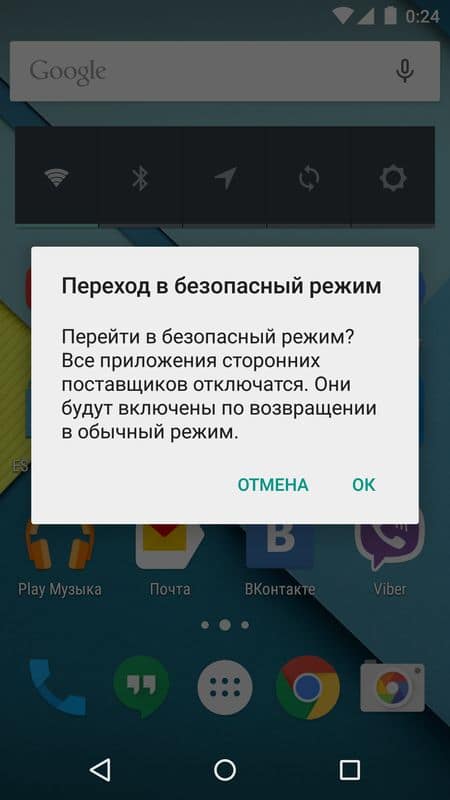
3. Соглашаемся с выбором, устройство само перезагрузится в выбранный режим.
4. Системные приложения окрашены в цветной цвет, сторонние – черно-белый. Кроме того активность режима подтверждает надпись в левом углу снизу.

Важно! В некоторых моделях вход в безопасный режим разный. Например, в момент запуска гаджета, держите обе кнопки громкости и логотип бренда на дисплее. В части смартфонов Samsung, при включении и появление лого – нажмите и удерживайте кнопку меню. С Android 5.0 Lollipop, переход в безопасный режим возможен из меню настроек.
Отключение безопасного режима
Что бы покинуть режим достаточно перезагрузить устройство, в редком случае извлеките на 2-3 минуты аккумулятор, если это возможно. Но данный метод не всегда работает, особенно при наличии неполадки. Тогда в момент загрузки зажмите клавишу громкости вниз или одновременно кнопку питания, что бы принудительно перезапустить гаджет.
Если ни один метод не помогает, тогда поочередно удаляйте недавно установленные или обновленные приложения. Верните в исходное состояние все проделанные изменения, возможно в них кроется причина. Крайняя мера — очистить кеш и данные в «режиме восстановления». Для этого в момент загрузки устройства, одновременно зажимаем кнопки питания и громкость «+», заходим в Recovery. В новом окне (с лежащим зеленым роботом) одновременно зажимаем обе клавиши громкости и очищаем данные.
Вывод
Безопасный режим, один из немногих режимов, о которых не знают даже опытные пользователи. Он поможет не только в диагностировании проблем, но и исправлении, что позволит избежать перепрошивки устройства или полной очистки.
Источник: androfon.ru